动态的基本操作
动态常用基本操作有
发布动态
给别人的动态回复、点赞、收藏、打标签
删除动态,修改动态内容,修改动态的分享范围
将动态置顶
1、发布一条动态
操作演示图

发布范围详解
选择某个群组,则仅有群组成员可见此动态。
如果选择所有同事,则组织中的所有同事都可见这条动态。
分享群组范围可以多选,范围集是选择群组的并集。
如果范围选择我自己,则动态仅自己可见。在动态内容或动态回复中可以 @ 好友 ,@同事 或 @群组,可以扩大可见权限。【我自己】可以看做是有且仅有自己一个人的群组。
2、给别人的动态进行回复、收藏、点赞、打标签

给动态点赞后,对方会收到消息。
动态收藏后,可以在左侧导航【星标动态】中查看
打标签后,点击标签,可以快速查看此标签的动态
3、删除动态、修改动态内容、修改动态的可见范围

删除动态:动态发布人员,和能看到此动态的超级管理员可以删除动态。删除后无法恢复!
修改动态内容:仅发布人可编辑内容。
修改分享范围:动态发布人员,和可看到此动态的超级管理员都可以修改动态的分享的范围。
4、置顶动态
只有超级管理员和企业账户管理员有权限置顶动态,或者将别人发的动态进行置顶,具体步骤为:
1、发布一条动态,分享范围选择的必须有“所有同事”; 组织内的所有人都可以发布动态。
2、发布后点击动态 右上角的 更多按钮【..】 ,选择【设为置顶动态】。此操作只能由超级管理员或企业账户管理员执行。
3.置顶后,同事登录系统后即可看到最上方置顶的动态。
操作示例
1、选择的分享范围必须包含组织下的 “所有同事”;
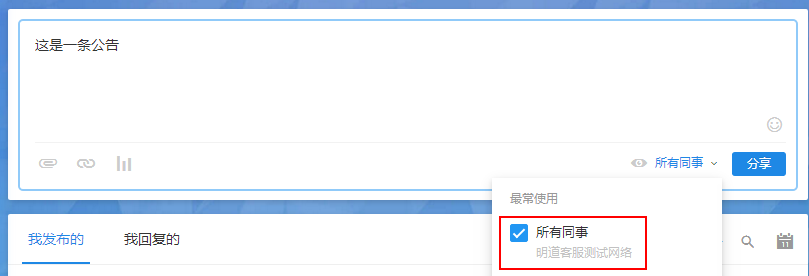
Tips: 即使建立的群组是【XXX全体群】、【XXX所有员工】,依然是一个封闭的群组,不是系统全体范围。
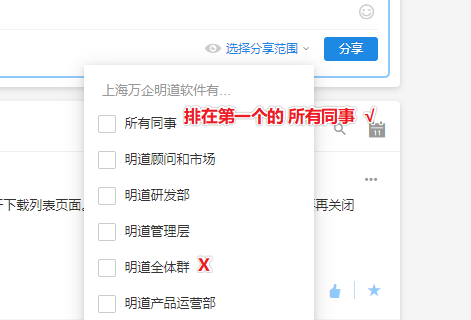
2、点击动态右上角的更多按钮【...】 ,选择【设为置顶动态】即可。
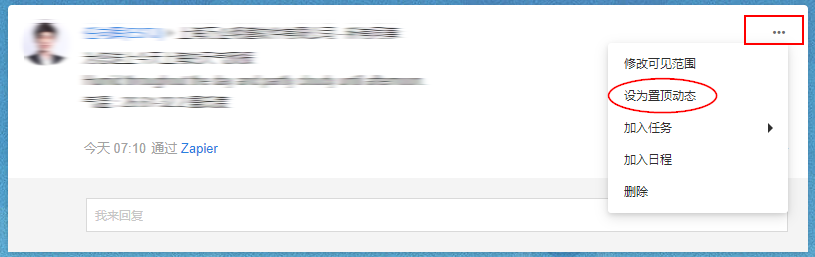
3、置顶效果
置顶后,同事会收到消息通知,登录系统后即可看到最上方置顶的动态。
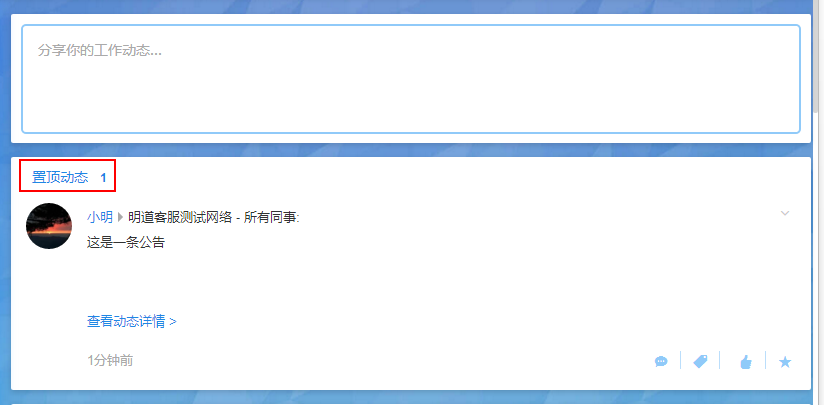
4、取消置顶
- 只有超级管理员和广播员可以取消置顶。

如何设定管理员权限
管理员进入管理后台,进入权限管理页面,在相应的角色权限中添加成员,被指定的同事即可获得置顶动态权限。
